Hoe je #SPILL! kunt oplossen in Microsoft Excel

Fout #SPILL! in Excel komt veel voor en is vrij eenvoudig op te lossen. Zo los je #SPILL op! fout. eenvoudig in Excel.
Op het eerste gezicht lijken Excel-selectievakjes een heel eenvoudige functie. Dat is waarschijnlijk de reden dat ze vaak over het hoofd worden gezien. Maar als u deze over het hoofd geziene functie goed gebruikt, kunt u uw spreadsheets omtoveren in interactieve, gebruiksvriendelijke documenten. Laten we eens naar een paar eenvoudige voorbeelden kijken!
1. Maak interactieve enquêtes en formulieren
Met de selectievakjes van Excel kunt u interactieve enquêtes en formulieren maken die lijken op hun online tegenhangers. Hierdoor wordt het verzamelen van gegevens gestroomlijnd, waardoor ze ideaal zijn voor interne enquêtes, eenvoudige vragenlijsten of het verzamelen van feedback.

Met behulp van selectievakjes kunt u ook gegevens valideren. U kunt gebruikers bijvoorbeeld vragen akkoord te gaan met het delen van hun e-mailadres voordat ze dit invoeren.
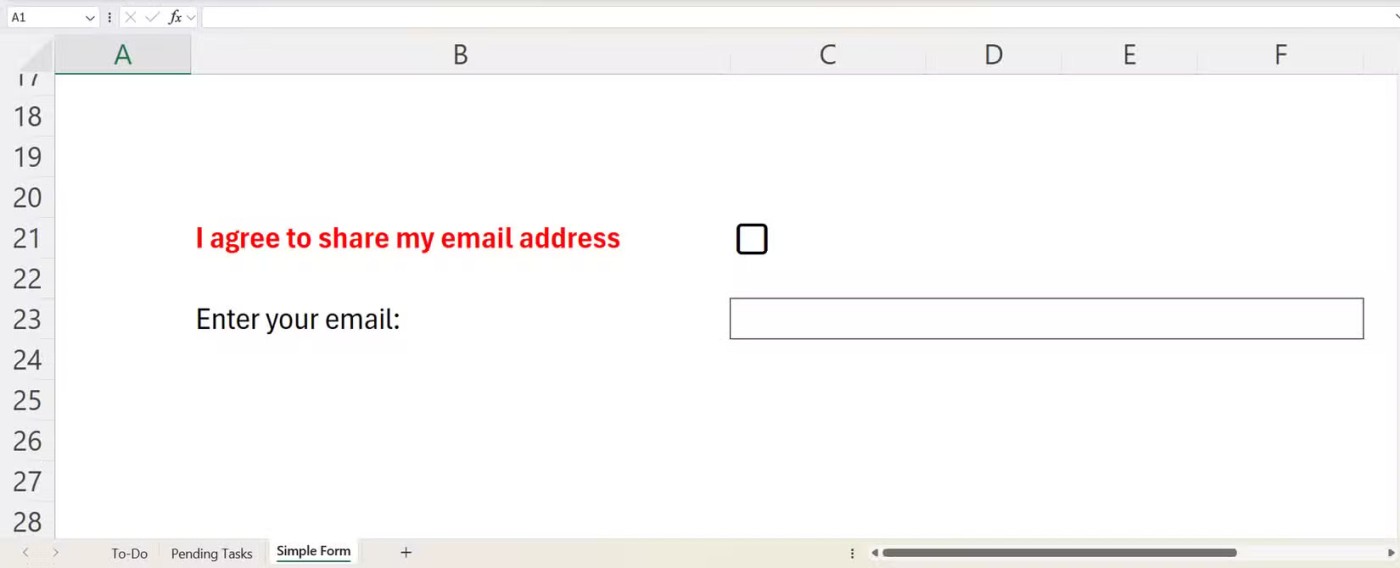
Volg hiervoor de onderstaande stappen:
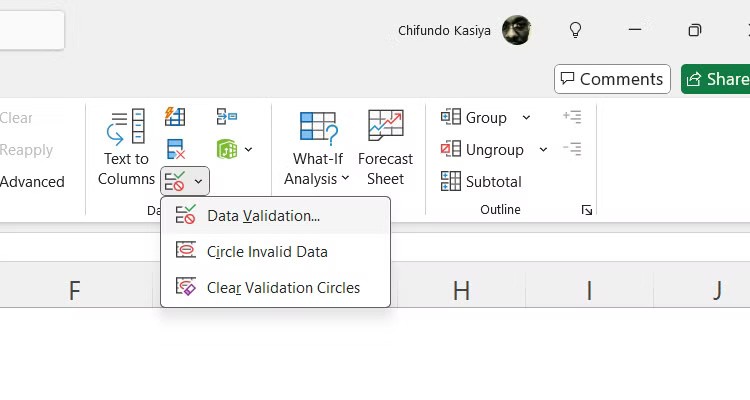
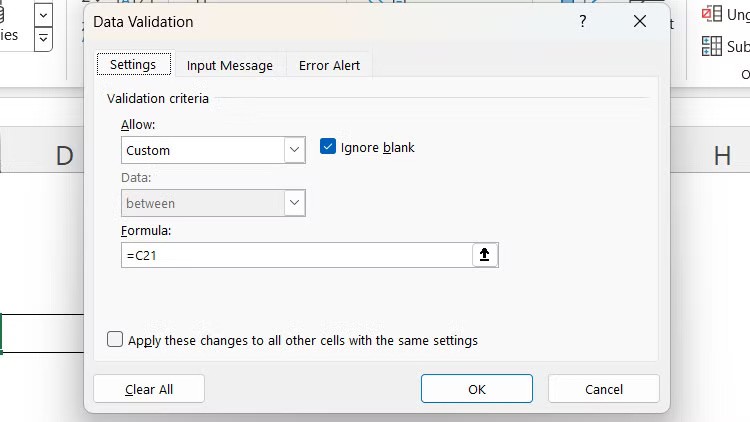
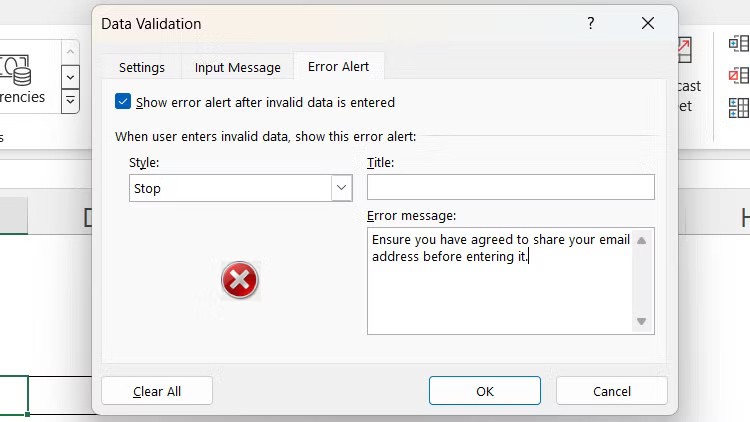
Als de gebruiker zijn e-mailadres invoert zonder het selectievakje aan te vinken, ontvangt hij een foutmelding.
2. Volg taken en belangrijke items
U hoeft geen aparte app te downloaden om een takenlijst te maken. Met Excel-selectievakjes kunt u taken, projecten, inventarisartikelen of deelnemers bijhouden. U kunt bijvoorbeeld een takenlijst maken in een spreadsheet voor evenementenplanning, met selectievakjes om voltooide taken te markeren.
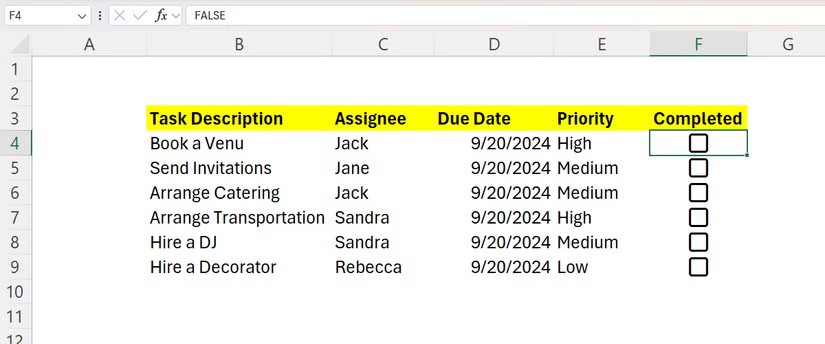
U kunt nog een stap verder gaan door de FILTER-functie in Excel te gebruiken om bepaalde taken te filteren op basis van het feit of ze zijn aangevinkt of niet. Maak een nieuw werkblad met de naam ' In behandeling zijnde taken' om de onvoltooide taken te filteren.
Selecteer in een nieuw werkblad de cel waarin u de FILTER-formule wilt plaatsen. De syntaxis ziet er als volgt uit:
=FILTER([array_range], [filter_range], [value_if_empty])In het bovenstaande voorbeeld staan zowel de matrix als het filterbereik op het takenoverzicht . Het matrixbereik is B4:B9 , waar de taakbeschrijving staat, en het filterbereik is F4:F9 , waar de selectievakjes staan. De werkelijke formule ziet er dus als volgt uit:
=FILTER('To-Do'!B4:B9,'To-Do'!F4:F9=FALSE, "")Deze formule houdt in principe in dat we taken willen weergeven die nog niet als voltooid zijn gemarkeerd (equivalent aan FALSE ). De dubbele aanhalingstekens aan het einde geven aan dat de formule niets moet weergeven als er geen resultaat is. Op die manier voorkomt u dat er een foutmelding verschijnt als de cel leeg is.
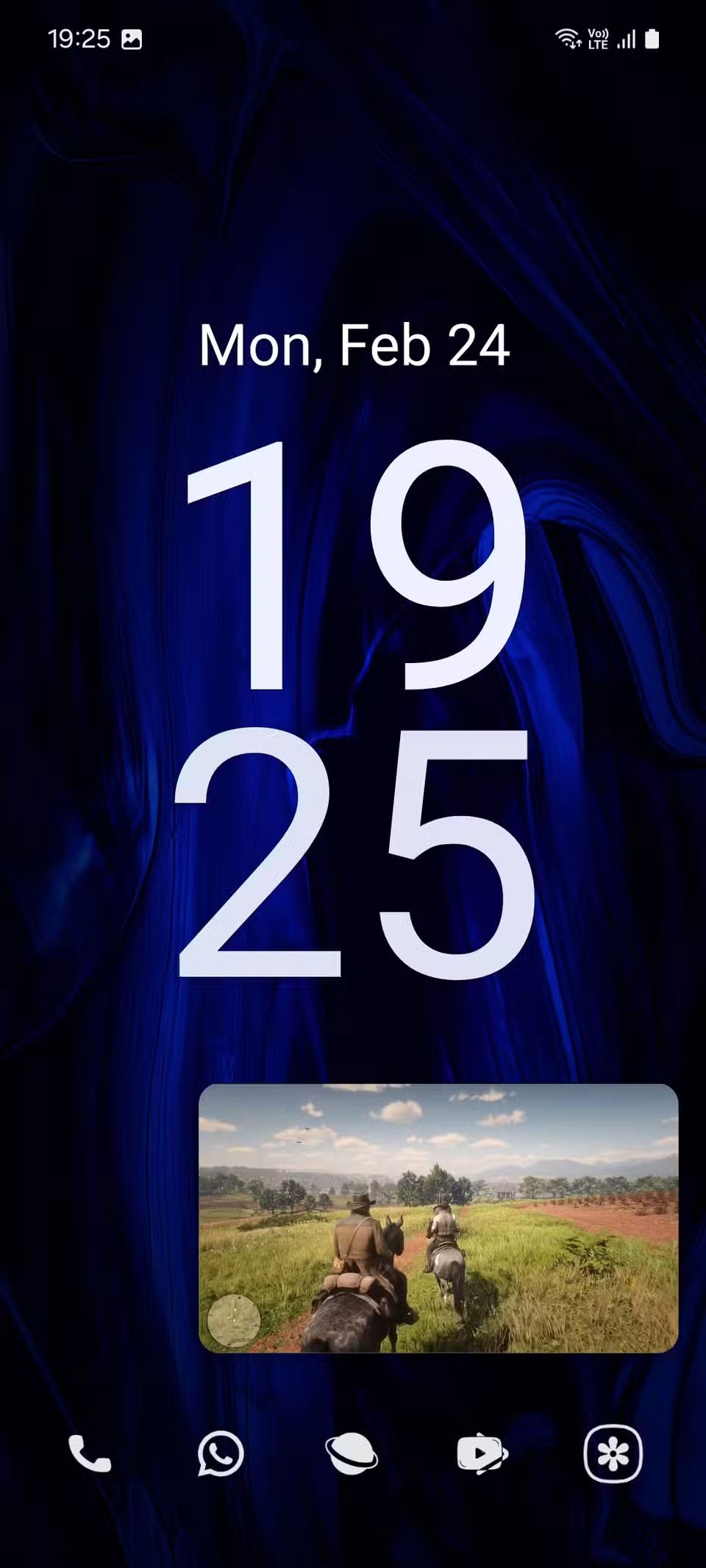
Als alles correct is ingesteld, worden alle in behandeling zijnde taken weergegeven op het tabblad In behandeling zijnde taken . Wanneer u een taak als voltooid markeert op het takenoverzicht, verdwijnt deze uit het overzicht met in behandeling zijnde taken.
U kunt zelfs een extra werkblad maken om voltooide taken bij te houden. Vervang ONWAAR in de formule door WAAR en je bent klaar.
3. Voorwaardelijke opmaak toepassen op basis van de selectie van het selectievakje
Met selectievakjes kunt u ook voorwaardelijke opmaak toepassen in Excel, waardoor uw spreadsheets dynamischer worden. U kunt bijvoorbeeld de achtergrondkleur wijzigen naar groen, zodat voltooide taken gemakkelijker te herkennen zijn.
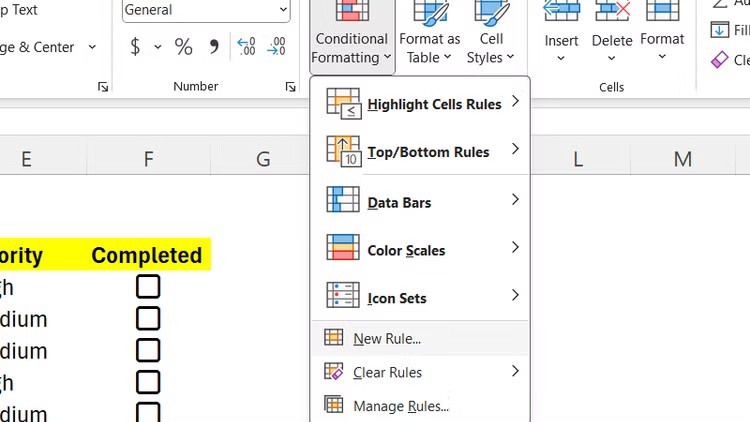
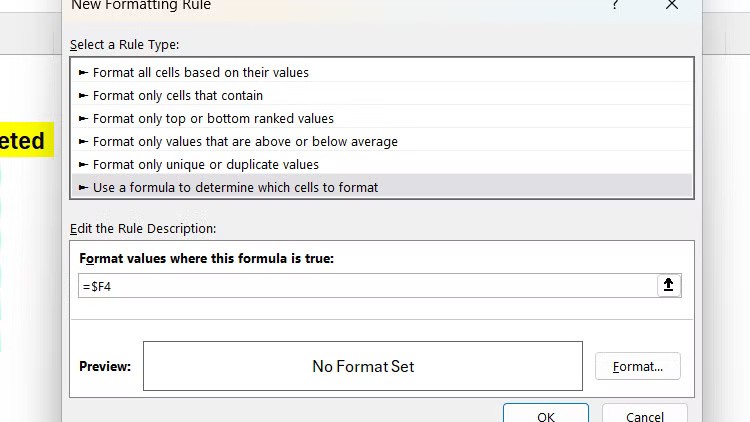
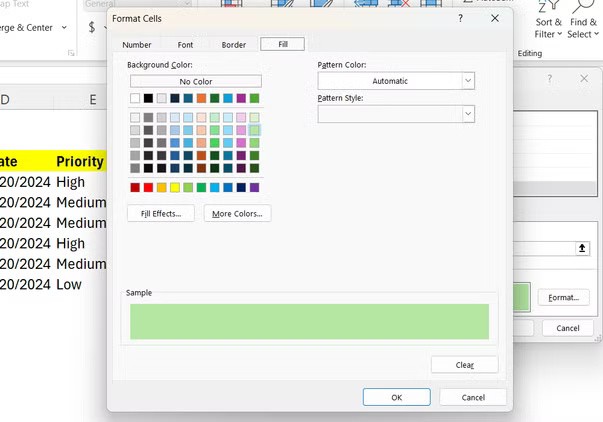
Tip : In Excel geeft het dollarteken ($) een absolute verwijzing aan. Wanneer een formule zowel absolute rijen als kolommen heeft, worden alle opmaakregels toegepast op de eerste cel. Daarom moest het tweede dollarteken worden verwijderd.
Wanneer u nu op het selectievakje klikt, past Excel automatisch voorwaardelijke opmaak toe.
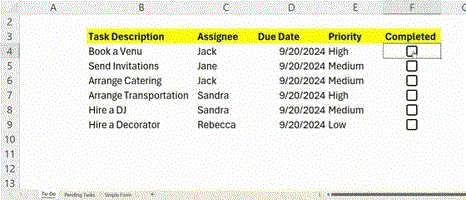
Met selectievakjes in Excel kunt u meer dan u denkt. Hoewel dit artikel enkele basistoepassingen heeft behandeld, kunt u complexere toepassingen verkennen door selectievakjes te combineren met andere Excel-functies en -mogelijkheden. Experimenteer met uw spreadsheets om er het volledige potentieel van te benutten!
Fout #SPILL! in Excel komt veel voor en is vrij eenvoudig op te lossen. Zo los je #SPILL op! fout. eenvoudig in Excel.
Als u regelmatig met datasets in Excel werkt, weet u hoe belangrijk het is om snel de informatie te kunnen vinden die u nodig hebt.
Veel mensen hebben veel verschillende projectmanagementtools geprobeerd, maar komen toch steeds weer terug bij Excel voor hun projectmanagement. Hoewel het misschien niet voor iedereen geschikt is, is het een eenvoudige en toch effectieve oplossing die je al kent.
Microsoft heeft onlangs de prijs van zijn Microsoft 365-abonnement verhoogd en rechtvaardigt de verandering door meer AI-ervaringen aan de service toe te voegen.
Er zijn verschillende manieren in Excel om decimalen te verwijderen en numerieke waarden in te korten. In dit artikel legt Quantrimang.com uit hoe u de TRUNC-functie gebruikt en wat deze functie onderscheidt van andere technieken.
De somfunctie bij het filteren van gegevens is erg belangrijk voor Microsoft Excel-gebruikers. In dit artikel wordt samengevat hoe u totalen in Excel kunt filteren en berekenen met behulp van Subtotaal.
Met Airtable kunt u eenvoudig relationele databases maken en delen. Exporteer uw Airtable-gegevens naar Google Sheets of Excel om te profiteren van de voordelen van geavanceerde grafieken en datavisualisatie.
Benieuwd hoe ChatGPT uw Excel-ervaring kan verbeteren? Bekijk dan hieronder de tips voor het gebruik van ChatGPT in Excel.
De functie WERKDAG in Microsoft Excel is een datum- en tijdgerelateerde functie. Het doel ervan is om de datum vóór en na het opgegeven aantal werkdagen te retourneren. Weekenden en als feestdagen aangemerkte dagen worden niet als werkdagen beschouwd.
Trang ZDNet werkt met Microsoft met een verbinding met Office of met Gemini.
Een tijdlang lokte Google Sheets mensen weg van Excel. Maar velen zijn teruggekomen toen ze beseften dat Google Sheets lang niet zo goed is als Excel.
Met de functie TREND kunt u trends in Excel berekenen en visualiseren. Hier leest u hoe u de TREND-functie in Microsoft Excel gebruikt.
Het volgende artikel legt uit hoe u macro's in Excel 2007, 2010, 2013 en 2016 kunt in- en uitschakelen.
In dit artikel leggen we je uit hoe je weer toegang krijgt tot je harde schijf als deze kapot is. Laten we het artikel volgen!
Op het eerste gezicht lijken AirPods op alle andere echt draadloze oordopjes. Maar dat veranderde allemaal toen een paar onbekende functies werden ontdekt.
Apple heeft iOS 26 geïntroduceerd: een grote update met een gloednieuw matglasontwerp, slimmere ervaringen en verbeteringen aan bekende apps.
Studenten hebben een specifiek type laptop nodig voor hun studie. Deze moet niet alleen krachtig genoeg zijn om goed te presteren in hun studierichting, maar ook compact en licht genoeg om de hele dag mee te nemen.
Het toevoegen van een printer aan Windows 10 is eenvoudig, hoewel het proces voor bekabelde apparaten anders is dan voor draadloze apparaten.
Zoals u weet, is RAM een zeer belangrijk hardwareonderdeel van een computer. Het fungeert als geheugen voor de verwerking van gegevens en is de factor die de snelheid van een laptop of pc bepaalt. In het onderstaande artikel laat WebTech360 u zien hoe u met behulp van software in Windows RAM-fouten kunt opsporen.
Smart-tv's hebben de wereld veroverd. Dankzij zoveel geweldige functies en internetverbinding heeft technologie de manier waarop we televisiekijken veranderd.
Koelkasten zijn vertrouwde apparaten in huishoudens. Koelkasten hebben meestal twee compartimenten. Het koelvak is ruim en heeft verlichting die automatisch aangaat wanneer de gebruiker het vak opent. Het vriesvak is smal en heeft geen verlichting.
Wi-Fi-netwerken worden niet alleen beïnvloed door routers, bandbreedte en interferentie, maar er zijn een aantal slimme manieren om uw netwerk te versterken.
Als u terug wilt naar de stabiele iOS 16 op uw telefoon, vindt u hier de basisgids voor het verwijderen van iOS 17 en downgraden van iOS 17 naar 16.
Yoghurt is een heerlijk voedingsmiddel. Is het goed om elke dag yoghurt te eten? Hoe verandert je lichaam als je elke dag yoghurt eet? Laten we het samen ontdekken!
In dit artikel worden de meest voedzame rijstsoorten besproken en hoe u de gezondheidsvoordelen van de rijst die u kiest, optimaal kunt benutten.
Een slaapschema en bedtijdroutine opstellen, uw wekker verzetten en uw dieet aanpassen zijn enkele maatregelen die u kunnen helpen om beter te slapen en 's ochtends op tijd wakker te worden.
Huren alstublieft! Landlord Sim is een simulatiespel voor mobiel op iOS en Android. Je speelt als verhuurder van een appartementencomplex en begint met het verhuren van een appartement. Je doel is om het interieur van je appartement te verbeteren en het gereed te maken voor huurders.
Ontvang de Roblox-gamecode voor Bathroom Tower Defense en wissel deze in voor geweldige beloningen. Ze helpen je bij het upgraden of ontgrendelen van torens met hogere schade.


























